—
Há um bom número de aplicativos Android que serão ideais para ter em nosso computador com Windows 11. Nós dizemos quais são os que achamos mais interessantes. Já faz algum tempo que os aplicativos Android podem ser usados no Windows 11. Na verdade, esse sistema operacional é compatível. A Amazon Appstore é usada para obter esses aplicativos Android. Desta forma, poderemos desfrutá-los no sistema da Microsoft. Para que tudo isso funcione, o computador com Windows 11 deve ter o Windows Subsystem for Android, recurso que já deve estar instalado e operacional. Certamente, um recurso que já deve estar instalado e operacional. Isso significa que poderemos usar aplicativos Android, mas quais são os mais aconselháveis. Vamos mostrar a você os 8 aplicativos do Android que você deve instalar no Windows 11 e como fazê-lo.
Como obter aplicativos Android no Windows 11
Obviamente, você precisa executar algumas etapas anteriores antes de instalar aplicativos Android. No entanto, o processo mais complicado é a instalação de aplicativos Android, que é o processo que você precisa executar antes de instalar aplicativos Android. Claro, você precisa ter o sistema operacional atualizado. A partir daí, tudo o que você precisa fazer para começar a aproveitar os aplicativos é simples.
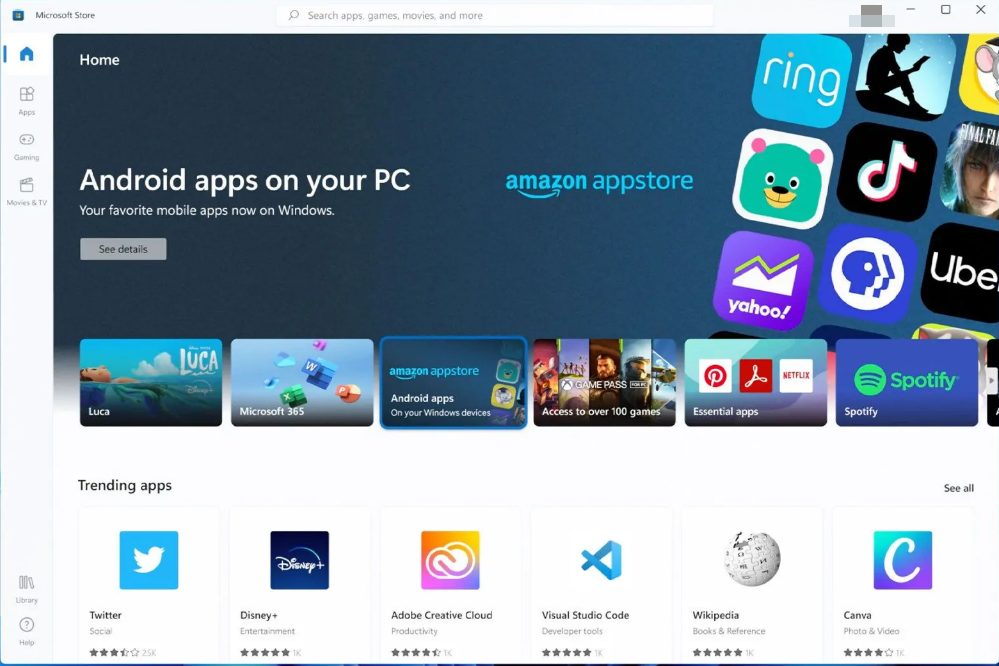 A primeira coisa que você deve fazer é acessar a loja de aplicativos do Windows 11 para baixar e instalar o Amazon Appstore.Depois de ter este aplicativo em seu sistema operacional, você deve abri-lo e configurá-lo em apenas algumas etapas. Você só precisa clicar em Avançar primeiro, depois em Configurar e depois em Download. Agora ele solicitará que você reinicie o computador, o que você deve fazer para continuar com a configuração.Quando o computador reiniciar, o Subsistema Windows para Android será carregado automaticamente.Aguardamos alguns segundos para que termine. Assim que terminar, a Amazon Appstore estará instalada e pronta para uso. Aplicativos Android
A primeira coisa que você deve fazer é acessar a loja de aplicativos do Windows 11 para baixar e instalar o Amazon Appstore.Depois de ter este aplicativo em seu sistema operacional, você deve abri-lo e configurá-lo em apenas algumas etapas. Você só precisa clicar em Avançar primeiro, depois em Configurar e depois em Download. Agora ele solicitará que você reinicie o computador, o que você deve fazer para continuar com a configuração.Quando o computador reiniciar, o Subsistema Windows para Android será carregado automaticamente.Aguardamos alguns segundos para que termine. Assim que terminar, a Amazon Appstore estará instalada e pronta para uso. Aplicativos Android
Solução de possíveis problemas com a instalação.
Se, por algum motivo, você tiver problemas para concluir a instalação ou receber um erro com o subsistema do Windows para Android, isso pode ser corrigido.
A primeira coisa que precisamos fazer é ir para Configurações>Aplicativos. Uma vez lá, procure por Subsistema do Windows para Android para desinstalá-lo.
Acima de tudo , copie este endereço: https://www.microsoft.com/en-us/p/windows-subsystem-for-android/9p3395vx91nrEm seguida, acesse o direto da Microsoft download site.Na caixa que você vê, você deve colar o endereço que você copiou antes.No lado direito, no menu suspenso, você deve selecionar Lento e depois clicar no ícone de clique no lado direito. De todas as opções que aparecem, você deve clicar e baixar para o seu computador a última. 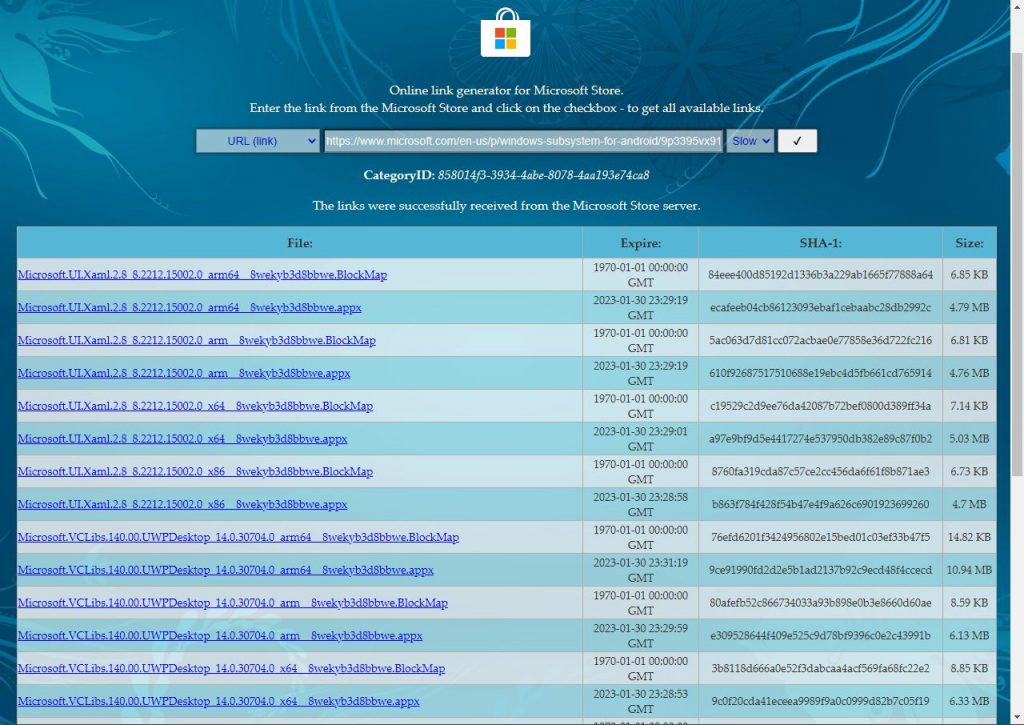 Agora clique com o botão direito do mouse no menu Iniciar botão na barra de tarefas e selecione Terminal (Admin).Em seguida, use a seguinte sintaxe:–C:\users\UserName\FolderName
Agora clique com o botão direito do mouse no menu Iniciar botão na barra de tarefas e selecione Terminal (Admin).Em seguida, use a seguinte sintaxe:–C:\users\UserName\FolderName
Lembre-se de que você deve substituí-lo pelo caminho onde você salvou o arquivo que baixamos anteriormente.
Pressione Enter e digite este comando: add-appxpackage.\MicrosoftCorporationII.WindowsSubsystemForAndroid_2211.40000.11.0_neutral___8wekyb3d8bbwe.Msixbundle
Lembre-se que depois de appxpackage você deve digitar o nome completo do arquivo que você baixou.
Uma vez finalizado o processo, você poderá acessar a Microsoft Store, digite Amazon Appstore. Em seguida, clique em Abrir e veja como tudo funciona perfeitamente.
Como os aplicativos são instalados
Depois que tudo estiver funcionando, instalar aplicativos Android no Windows 11 é realmente fácil. Certamente, você não terá o menor problema. Tudo o que você precisa fazer é abrir a Amazon App Store, escolher o aplicativo desejado, inseri-lo e clicar em Obter. Quando terminar de instalá-lo, você pode clicar em Abrir e usá-lo. Se quiser retornar a esse aplicativo mais tarde, você deve abri-lo como qualquer aplicativo do Windows. É simples assim.
Melhores aplicativos Android para Windows 11
Vamos ver alguns dos melhores aplicativos que podemos instalar no Windows 11 a partir do Android. Na verdade, podemos usá-los como se fossem realmente do sistema Redmond. Alguns desses aplicativos fazem muito sentido para usar no Windows, porque você ganha com o tamanho da tela.
Kindle para Android
O aplicativo de livros da Amazon é um dos melhores implementados no Windows 11. De fato, poder ler livros em uma tela grande como a do computador é sempre bem-vindo. Não vamos esquecer que existem mais de 850.000 livros disponíveis para você, se você for um membro. No entanto, mesmo que você tenha apenas uma conta Amazon Prime, poderá escolher entre mais de 1.000 livros diferentes.
Audible
O aplicativo de audiobook também está presente na Amazon Appstore. Portanto, podemos instalá-lo no Windows 11. Podemos usá-lo para ouvir um podcast, um livro ou uma história enquanto navegamos na Internet.
TikTok
Se você gosta dos vídeos apresentados no TikTok, agora também pode apreciá-los no seu computador e em um tamanho muito maior. O TikTok é um dos aplicativos de maior sucesso que teve e continua tendo nos últimos anos. Além de uma das que mais crescem. Portanto, tê-lo no Windows 11 também será uma boa notícia para todos aqueles que gostam deste aplicativo.
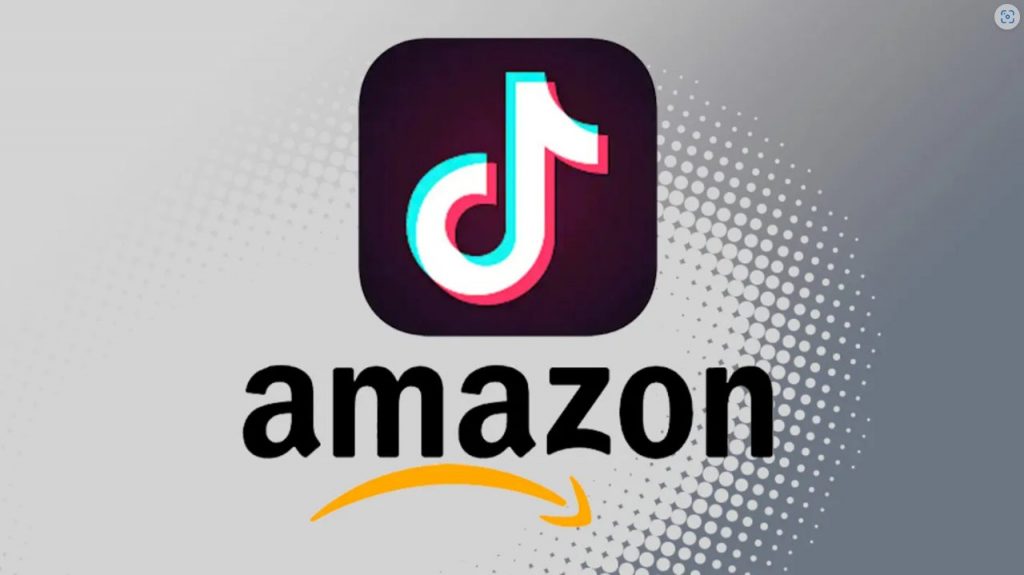
TuneIn Radio Pro
O famoso aplicativo para ouvir rádio também está operacional. É uma ferramenta extremamente poderosa. Na verdade, tem muitas estações de rádio à nossa disposição. Além disso, também é um ótimo aplicativo aqui.
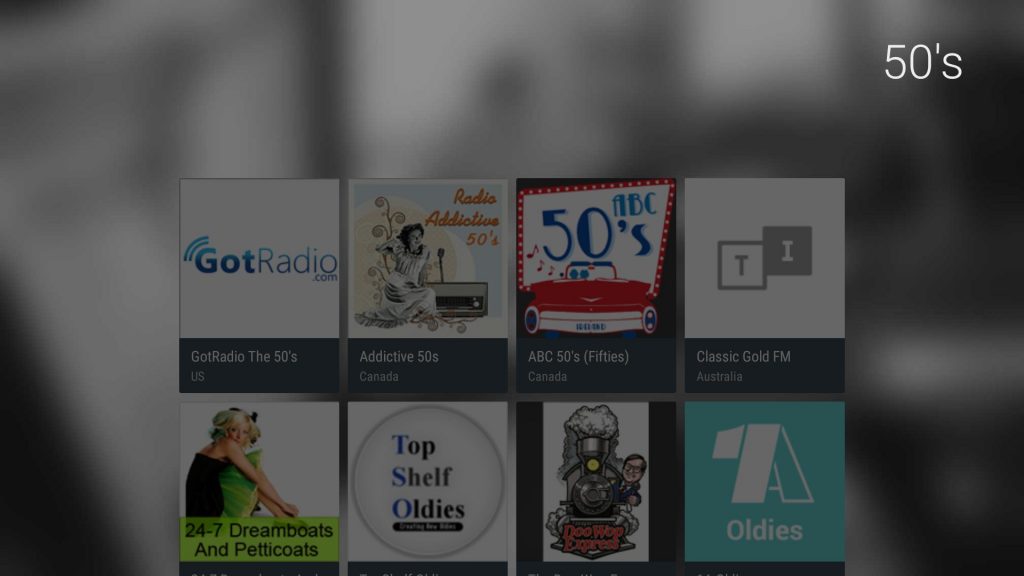
Comixology
Este é semelhante ao Kindle, mas com o tema de tudo o que tem a ver com banda desenhada e graphic novels. Possui uma biblioteca com mais de 75.000 quadrinhos. Portanto, sempre teremos que ler a partir dessa grande variedade. Podemos até ter uma prévia antes de comprá-los.
KMPlayer
Este é um reprodutor de vídeo fascinante que funciona muito bem. O melhor dele é a quantidade de formatos que ele consegue ler. Consequentemente, é difícil reproduzir um arquivo de vídeo com este player, e ele não poderá lê-lo, mas sim o contrário.
Exercícios diários
É um aplicativo que atua como seu personal trainer com mais de 100 exercícios diferentes para você. Você pode escolher entre 10 exercícios para o corpo de 5 a 10 minutos ou exercícios aleatórios para todo o corpo de 10 a 30 minutos.
Jogos
Se tem uma coisa que a Amazon Appstore tem , é jogos. É, de longe, o tipo de aplicativo mais frequente. Acima de tudo, porque geralmente é o que os usuários mais exigem. Teremos alguns bem conhecidos como Final Fantasy, Angry Birds, Talking Tom, Pac-Man, Sniper 3D. Sonic CD, Toca Kitchen 2, Red Ball 4, Monument Valley o Coin Master.
Muito bem, foi assim que aprendemos sobre os 8 aplicativos Android que você deve instalar no Windows 11 e como faça isso. Tchau!